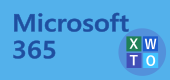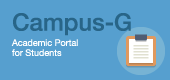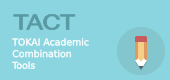機構メール(共有メールボックス)の利用について
共有メールボックスの申請について
旧システムで提供していた「組織用ID等」に代わる「共有メールボックス」について、新規取得/メンバー/管理者/表示名の変更の申請受付を開始しました。
申請はWeb(SharePoint)からとなりますので、下記の「共有メールボックス関係」を参照の上、申請してください。
Sharepoint情報連携推進本部/情報館ポータルサイト(各種利用申請)
また、学外の方をメンバーとした共有メールボックスを作成することはできません。学外の方にもメール配信の必要がある場合には、上記ページにある「メーリングリスト」をご検討ください。
なお、この申請受付に併せ、「組織用ID」の新規受付を終了させていただきます。
上記URLを参照いただき、利用用途に応じて「共有メールボックス」の申請をお願いいたします。
共有メールボックスの利用方法
Outlook(Windowsアプリ版)では、Microsoft365のクラウドサービス側設定の影響により、 共有メールボックスのメールアドレス(XXX@t.gifu-u.ac.jp)を差出人として新規メールを送信することができません。
設定を緩和する方向で調整を進めておりますが、機構全体の設定を変更する必要があるため時間を要しております。
申し訳ありませんが、XXX@t.gifu-u.ac.jpを差出人として送信する場合は、 Outlook(Web版)をご利用いただきますようお願いいたします。
【Outlook(Web版)での共有メールボックス利用方法】
任意のブラウザ(Chrome,Edge等)で、個人メールとはタブを分けたうえで、 https://outlook.office.com/mail/XXX@t.gifu-u.ac.jp と入力することで、共有メールボックスの受信トレイが表示され、個人メールと同様にご利用いただけます。
以下の機構メールのマニュアル最後の項に、共有メールボックスの利用方法について追記しています。参考にしてください。【Outlook(アプリ版)での共有メールボックス確認方法】
Outlookアプリを起動すると、自分の機構メール(個人)のメールボックスの下に、共有メールボックス(引継メールボックス等含む)が表示され、開くと個人メールと同様に共有メールボックスに届いたメールを確認できます。
「Microsoft Outlookご利用時の主なメール利用方法(PDF)」
(重要)
共有メールボックスから他のメールアドレスへ自動転送することは、情報管理上の問題や情報事故につながる恐れがあるため、禁止としています。
(転送されたメールに個人情報や機密情報を含んでいた場合、情報事故に繋がる恐れがあります)